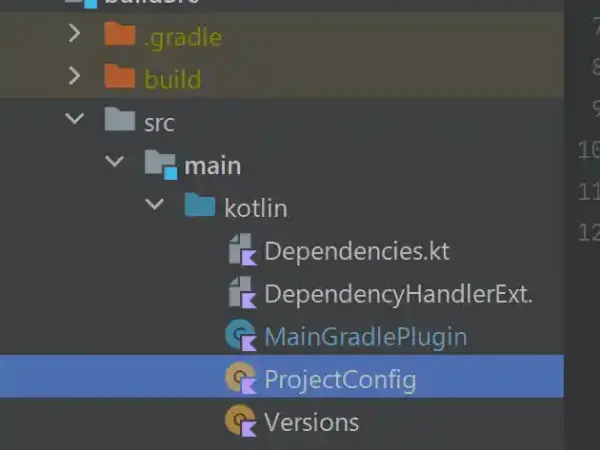
configの一元管理をする方法 – Android Kotlin
はじめに
この記事はMulti-Module(マルチモジュール)実装シリーズです。
前回はGradleでdependenciesを一元管理する方法を紹介しました。
今回はその続きとなる、plugins{}やandroid{}などのconfigを一元管理する方法をご紹介します。
新たにクラスを作り、そのクラス内でconfigの宣言を行い、gradleではそのクラスを適用することで一元管理を可能にしています。
デメリットとしては、appのgradleにはそのクラスを適用することができません。
ちなみにNowInAndroidでは別の方法でやっており、こちらのほうがより見やすいと思います。
一元管理の方法
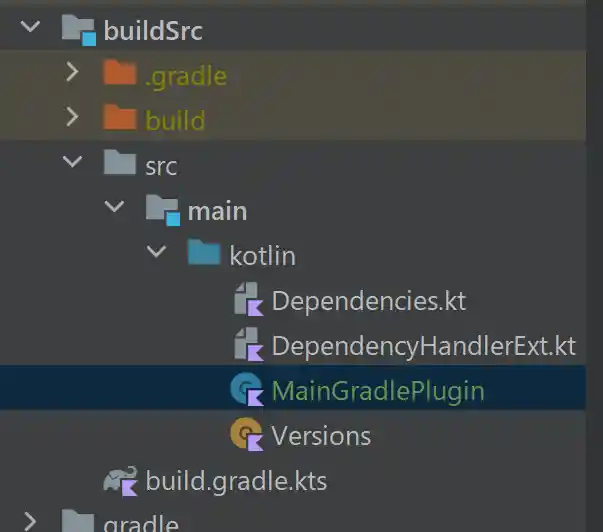
こちらで作成したbuildSrcにあるkotlinフォルダ内に「MainGradlePlugin」クラスを作ります。
※クラス名は任意の値です
import com.android.build.gradle.LibraryExtension
import org.gradle.api.JavaVersion
import org.gradle.api.Plugin
import org.gradle.api.Project
class MainGradlePlugin: Plugin<Project> {
override fun apply(project: Project) {
applyPlugins(project)
setProjectConfig(project)
}
private fun applyPlugins(project: Project) {
project.apply {
plugin("org.jetbrains.kotlin.android")
}
}
private fun setProjectConfig(project: Project) {
project.android().apply {
compileSdk = ProjectConfig.compileSdk
defaultConfig {
minSdk = ProjectConfig.minSdk
testInstrumentationRunner = ProjectConfig.testInstrumentationRunner
vectorDrawables {
useSupportLibrary = true
}
}
buildTypes {
release {
isMinifyEnabled = true
proguardFiles(
getDefaultProguardFile("proguard-android-optimize.txt"),
"proguard-rules.pro"
)
}
}
compileOptions {
sourceCompatibility = JavaVersion.VERSION_18
targetCompatibility = JavaVersion.VERSION_18
}
buildFeatures {
compose = true
}
composeOptions {
kotlinCompilerExtensionVersion = ProjectConfig.kotlinCompilerExtensionVersion
}
packaging {
resources {
excludes += ProjectConfig.metaInfoPath
}
}
}
}
private fun Project.android(): LibraryExtension {
return extensions.getByType(LibraryExtension::class.java)
}
}MainGradlePlugin.ktをこのように書き換えます。
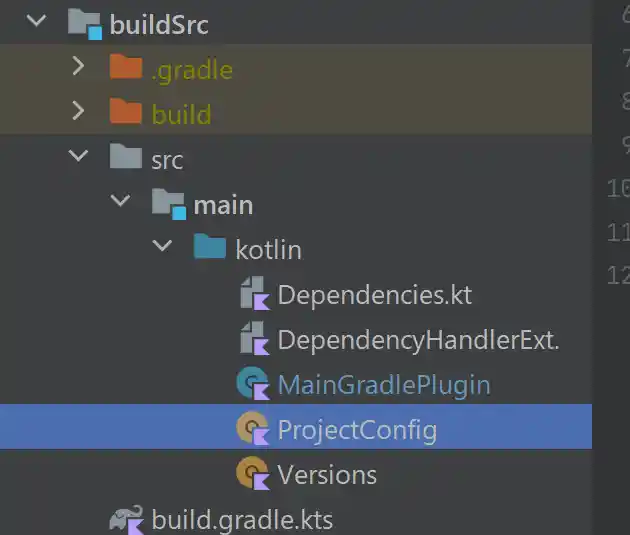
同じように、buildSrcにあるkotlinフォルダ内に「ProjectConfig」オブジェクトを作ります。
※オブジェクト名は任意の値です
object ProjectConfig {
const val appId = "XXXXXX" // ご自身のものに変更してください
const val minSdk = 29
const val compileSdk = 33
const val targetSdk = 33
const val versionCode = 1
const val versionName = "1.0"
const val testInstrumentationRunner = "androidx.test.runner.AndroidJUnitRunner"
const val kotlinCompilerExtensionVersion = "1.4.3"
const val jvmTarget = "18"
const val metaInfoPath = "/META-INF/{AL2.0,LGPL2.1}"
}ProjectConfig.ktをこのように書き換えます。
import org.jetbrains.kotlin.gradle.tasks.KotlinCompile
plugins {
`kotlin-dsl`
}
repositories {
google()
mavenCentral()
}
dependencies {
implementation("org.jetbrains.kotlin:kotlin-gradle-plugin:1.8.10")
implementation("com.android.tools.build:gradle:8.1.3")
}
val compileKotlin: KotlinCompile by tasks
compileKotlin.kotlinOptions {
jvmTarget = "18"
}buildSrcにある「build.gradle.kts」をこのように書き換えます。
plugins {
id("com.android.library")
}
apply<MainGradlePlugin>()
android {
namespace = "com.XXXXXX.module_name" // ご自身のものに書き換えてください
defaultConfig {
consumerProguardFiles("consumer-rules.pro")
}
}
dependencies {
implementation("androidx.core:core-ktx:1.9.0")
implementation("androidx.appcompat:appcompat:1.6.1")
implementation("com.google.android.material:material:1.8.0")
testImplementation("junit:junit:4.13.2")
androidTestImplementation("androidx.test.ext:junit:1.1.5")
androidTestImplementation("androidx.test.espresso:espresso-core:3.5.1")
compose()
}こちらで作成したgroupのように、モジュールの「build.gradle.kts」をこのように書き換えます。
plugins {
id("com.android.application")
id("org.jetbrains.kotlin.android")
}
android {
namespace = "com.XXXXXX.YYYYYY" // ご自身のものに書き換えてください
compileSdk = ProjectConfig.compileSdk
defaultConfig {
applicationId = ProjectConfig.appId
minSdk = ProjectConfig.minSdk
targetSdk = ProjectConfig.targetSdk
versionCode = ProjectConfig.versionCode
versionName = ProjectConfig.versionName
testInstrumentationRunner = ProjectConfig.testInstrumentationRunner
vectorDrawables {
useSupportLibrary = true
}
}
buildTypes {
release {
isMinifyEnabled = false
proguardFiles(
getDefaultProguardFile("proguard-android-optimize.txt"),
"proguard-rules.pro"
)
}
}
compileOptions {
sourceCompatibility = JavaVersion.VERSION_18
targetCompatibility = JavaVersion.VERSION_18
}
kotlinOptions {
jvmTarget = ProjectConfig.jvmTarget
}
buildFeatures {
compose = true
}
composeOptions {
kotlinCompilerExtensionVersion = ProjectConfig.kotlinCompilerExtensionVersion
}
packaging {
resources {
excludes += ProjectConfig.metaInfoPath
}
}
}
dependencies {
implementation("androidx.core:core-ktx:1.9.0")
implementation("androidx.lifecycle:lifecycle-runtime-ktx:2.6.2")
activityCompose()
compose()
group()
testImplementation("junit:junit:4.13.2")
androidTestImplementation("androidx.test.ext:junit:1.1.5")
androidTestImplementation("androidx.test.espresso:espresso-core:3.5.1")
}appにある「build.gradle.kts」をこのように書き換えます。
これで同期と「Run app」が問題なくできると思います。
おわりに
次回はNowInAndroidで使用している方法を紹介しようと思います。
多分こちらのほうがすっきりすると思われます。
参考
・How to Build a Custom Gradle Plugin to Share Project Config – Multi-Module Architecture (YouTube)
